地図タイルダウンローダー
http://notmushroom.stars.ne.jp
https://github.com/notmushroom/WebTileMapDownloader
上のリンクからダウンロードして使用してください。
地理院タイル等をダウンロードできます。
動作環境:Win10 64bit、.NetFramework4.8
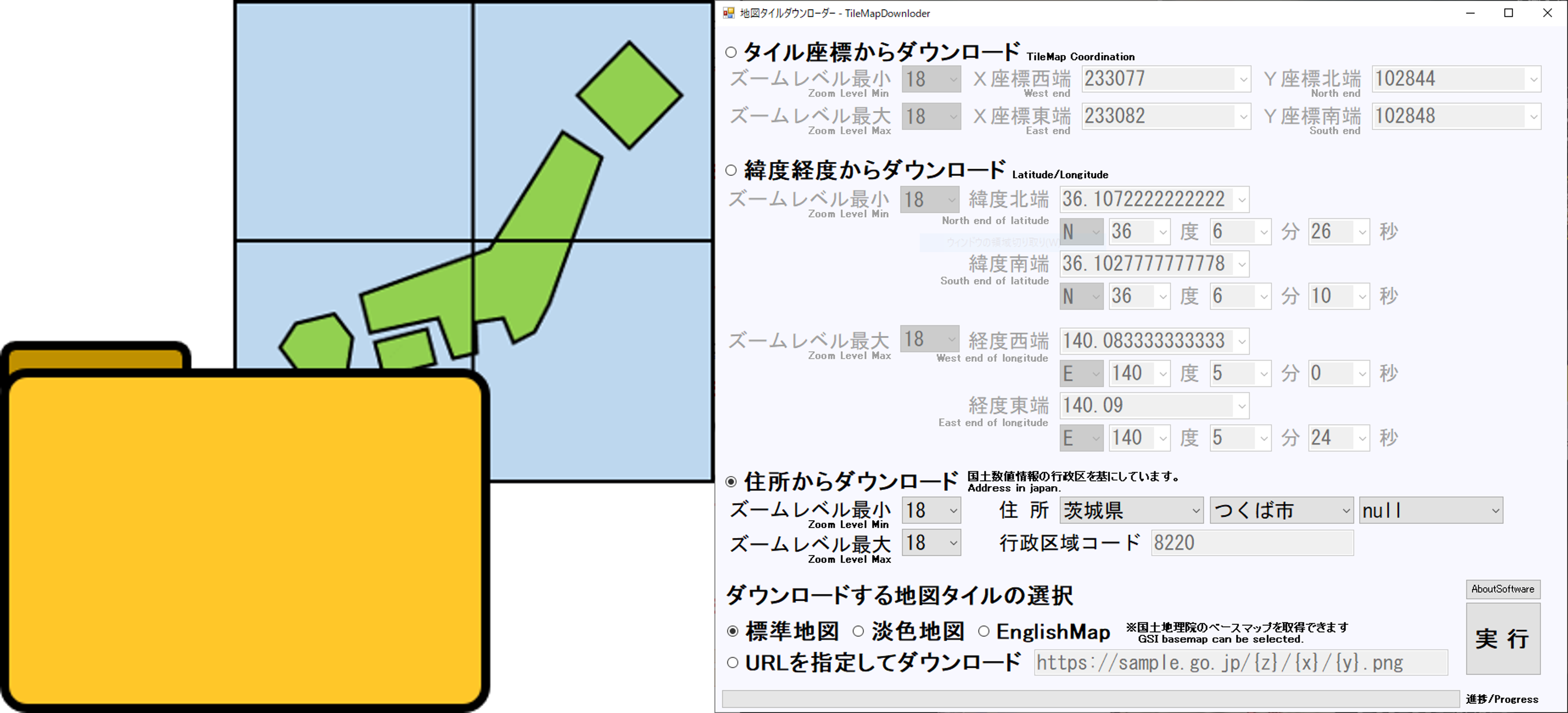
地図画像の取得
さて、前の記事に書いた通り地理院タイルの使用許諾は得た。じゃあ、画像をもらえばいいじゃんと思うがそうはいかない。
地理院は現在、対外向けに地図画像の一括配布を行っていない。協定を結べばHDDごと貸与されるらしいが根拠はない
ということで、1枚ずつ取得して行くわけだが、下の画像を見て欲しい。
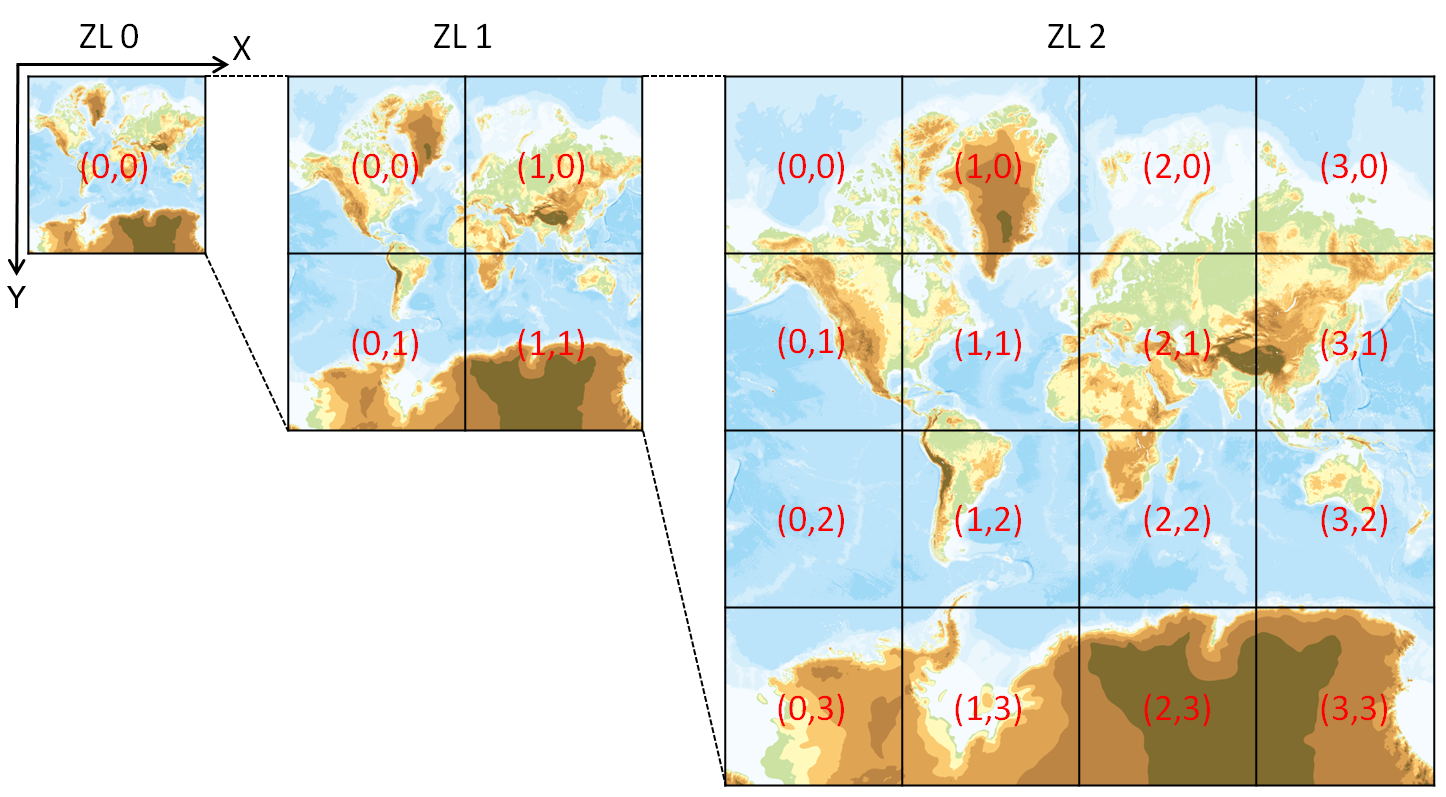
一回のズームで地図の枚数は4倍になる。
今回使用する地理院地図の標準地図はLv2~Lv18まであり、lv17の途中までダウンロードしたが全て合わせると100GBを越えており1枚5KB程度としても単純純計算で、2,000万枚あることになる。
人力でのダウンロードは無理なので、ExcelのVBAを使ってダウンロードしていく。
VBAを使う理由は単純に普段から使っていて使いなれているからだ。
ExcelVBAによる自動ダウンロード
ダウンロードする前に地図の東西南北端の座標を調べる必要がある。
座標は一般的な地理院地図でも見れるが、タイル座標確認ページの方が使いやすいように思う。
座標は、「ズームレベル/X座標/Y座標」の順に記述されている。
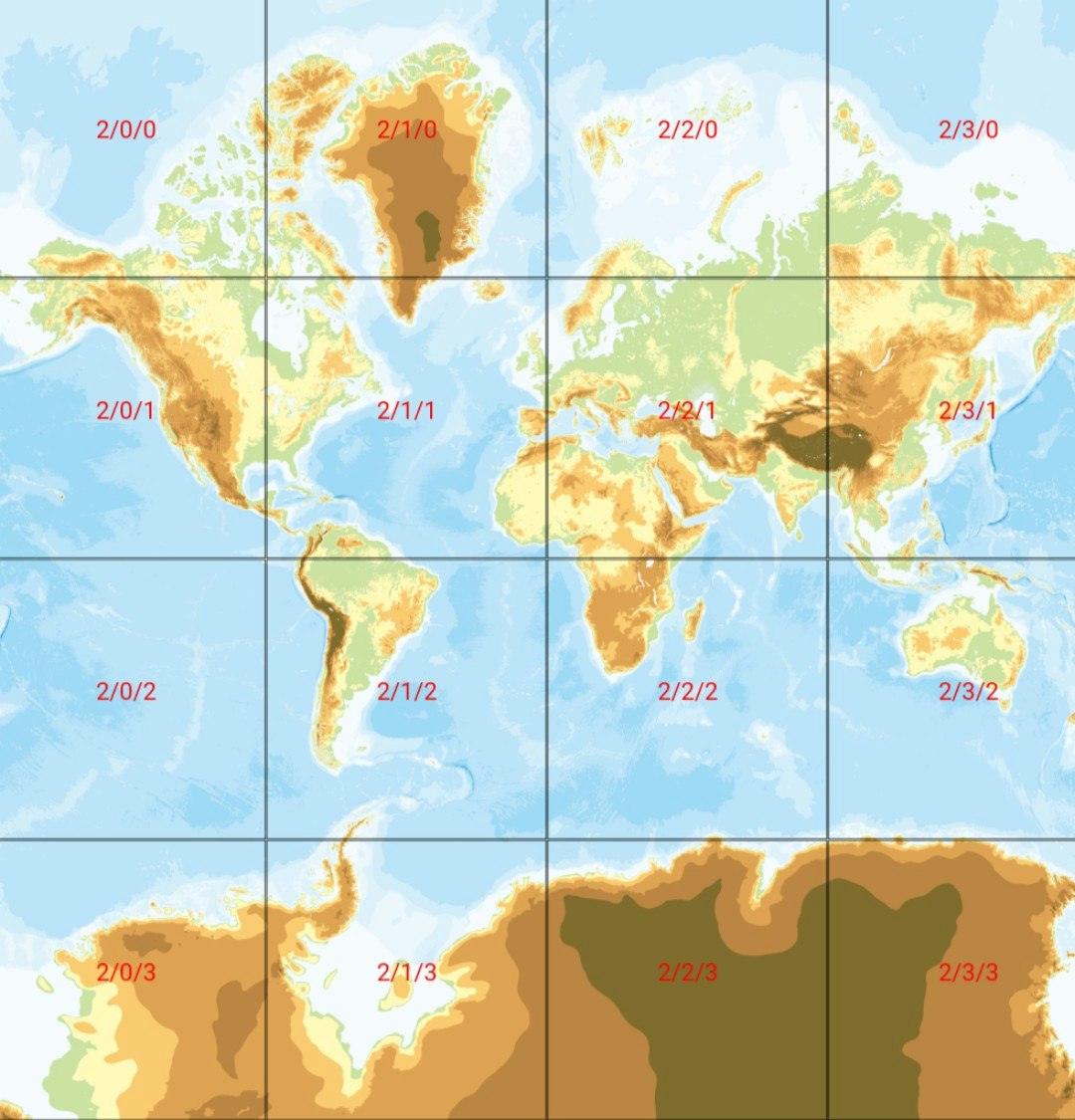
調べたら、画像をダウンロードするためのフォルダを作成する。
基本構造は、Lv/X/Y.pngなので
Lv(フォルダ)\X(フォルダ)を作成し、Xフォルダの中にY(png画像)をダウンロードする。
まずは、Lvフォルダを作成
VBAは以下の通り。
Option Explicit
Sub CreateFolder()
Dim FolderPath
Dim MapLv
Dim Fso As Object
'フォルダを作成するフォルダを指定
With Application.FileDialog(msoFileDialogFolderPicker)
.Show
FolderPath = .SelectedItems(1)
End With
'指定フォルダにStdフォルダを作成
Set FSO = CreateObject("Scripting.FileSystemObject")
FSO.CreateFolder FolderPath & "¥Std"
Set FSO = Nothing
'StdにLvフォルダを作成
For MapLv = 2 To 18
If Dir(FolderPath & "¥" & MapLv, vbDirectory) = "" Then
Set FSO = CreateObject("Scripting.FileSystemObject")
FSO.CreateFolder FolderPath & "¥Std¥" & MapLv
Set FSO = Nothing
End If
Next
End Sub
作成したLvフォルダにX フォルダを作成
Xフォルダの中へ地理院タイルをダウンロードしていく。
ここでは、Lv、X、Yを指定してダウンロードするが、これは、Lv10以降は、まとめてダウンロードすると非常に時間がかかるのでエリアを区切るため。
最終的には以下よりも細かく区切り、赤枠のそれぞれ東西南北端の座標を調べる。
全体の東西南北端を調べて一括でやるのもいいが、時間がかかるのでおすすめしない。
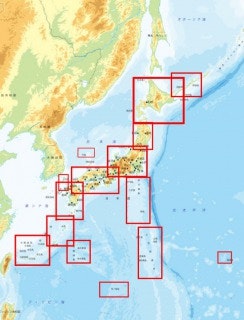
東西南北端の地図タイル座標は次の通り
| Map | ズームレベル | 北端 | 西端 | 東端 | 南端 |
|---|---|---|---|---|---|
| 標準地図 | 9 | 182 | 430 | 475 | 226 |
| 標準地図 | 10 | 365 | 861 | 950 | 452 |
| 標準地図 | 11 | 731 | 1723 | 1900 | 905 |
| 標準地図 | 12 | 1464 | 3445 | 3803 | 1815 |
| 標準地図 | 13 | 2928 | 6890 | 7606 | 3631 |
| 標準地図 | 14 | 5857 | 13779 | 15212 | 7262 |
| 標準地図 | 15 | 11702 | 27556 | 30403 | 14502 |
| 標準地図 | 16 | 23403 | 55113 | 60807 | 29003 |
| 標準地図 | 17 | 46805 | 110227 | 121615 | 58005 |
| 標準地図 | 18 | 93672 | 220546 | 243230 | 115944 |
画像ダウンロードのVBAは以下の通り。
Option Explicit
Private Declare PtrSafe Function URLDownloadToFile Lib "urlmon" Alias "URLDownloadToFileA" _
(ByVal pCaller As Long, _
ByVal szURL As String, _
ByVal szFileName As String, _
ByVal dwReserved As Long, _
ByVal IpfnCB As Long) As Long
Sub Download_File()
Dim MapLv
Dim MapXw,MapXe
Dim MapYna,MapYnb,MapYs
Dim IngRes As Long
Dim MapURL As String
Dim FolderPath As String,FilePath As String,FPath As String
Dim FSO As Object
MapLv = 2'ズームレベル
MapXw = 0'最西端のX座標
MapXe = 3'最東端のx座標
MapYna = 0'最北端のy座標
MapYnb = MapYna
MapYs = 3'最南端のy座標
MapYs = MapYs + 1
'Stdフォルダパスを取得する
With Application.FileDialog(msoFileDialogFolderPicker)
.Show
FolderPath = .SelectedItems(1)
End With
Do
FPath = FolderPath & "¥" & MapLv & "¥" & MapXw
'Xフォルダの作成
If Dir(FPath, vbDirectory) = "" then
Set FSO = CreateObject("Scripting.FileSystemObject")
FSO.CreateFolder FPath
Set FSO = Nothing
End if
'ダウンロード
If Dir(FPath & "¥" & MapYna & "¥" & ".png") = "" Then
MapUrl = "http://cyberjapandata.gsi.go.jp/xyz/std/" & MapLv & "/" & MapXw & "/" & MapYna & ".png"
FilePath = FPath & "¥" & MapYna & ".png"
IngRes = URLDownloadToFile(0, MapUrl, FilePath, 0, 0)
End If
MapYna = MapYna + 1
If MapXw = MapXe And MapYna = MapYs Then
Exit Do
End If
If MapYna = MapYs Then
MapXw = MapXw + 1
MapYna = MapYnb
End If
Loop
End Sub
Lv17までダウンロードしたが、回線やPCスペックの問題もあり、ここまで、約3ヵ月かかった。
画像の設置場所について
ダウンロードした地理院タイルはWebサーバに置くことになるが、いざ、アップロードしてみると100Mb程度しかアップできないことが判明。試しにファイルサーバーに置いてみたところ、ファイルサーバーにアクセスできる端末からは表示された。
という訳で、ファイルサーバーに画像を置く方法で今後は説明する。
実際の読み込みなどは次の記事で。